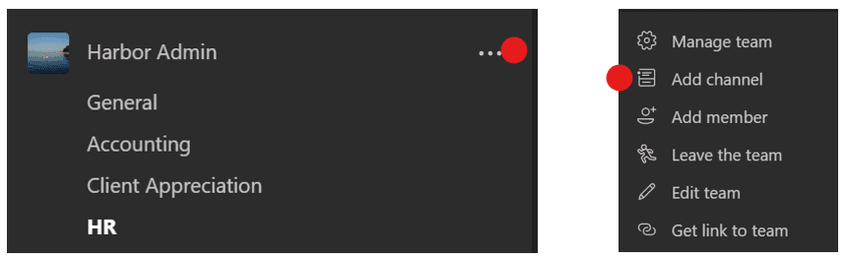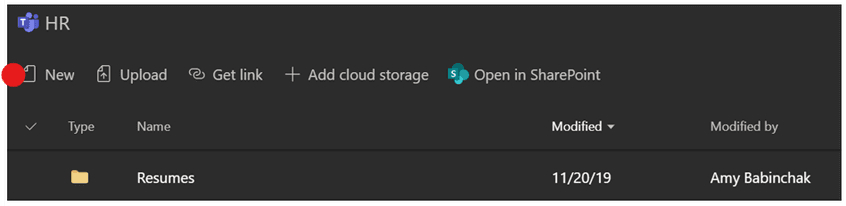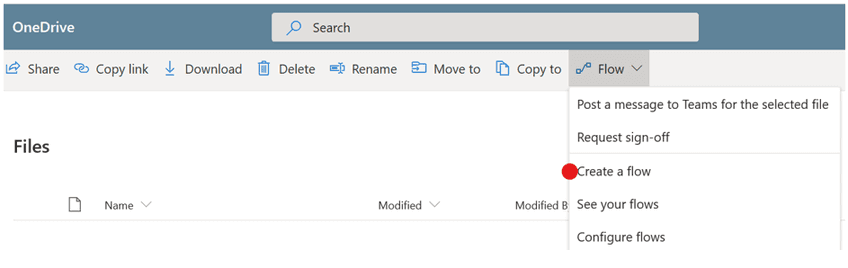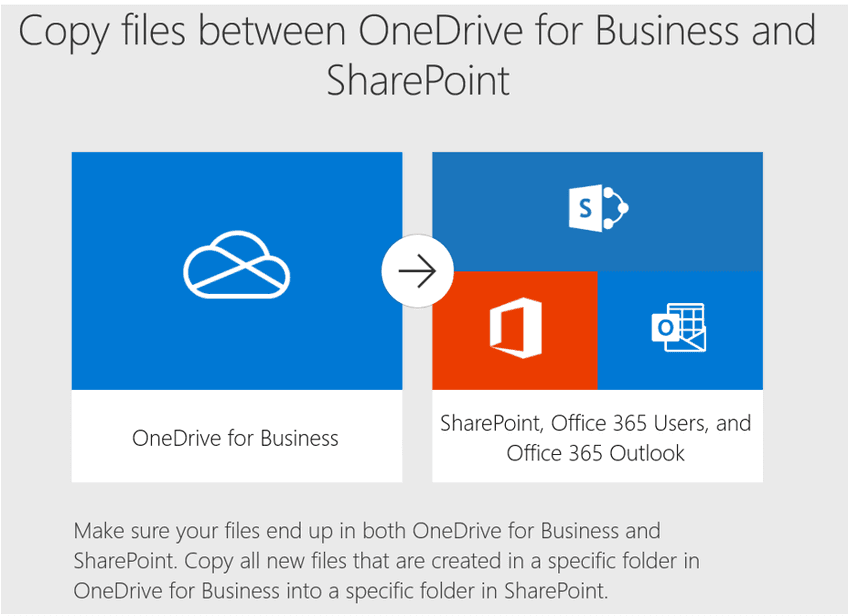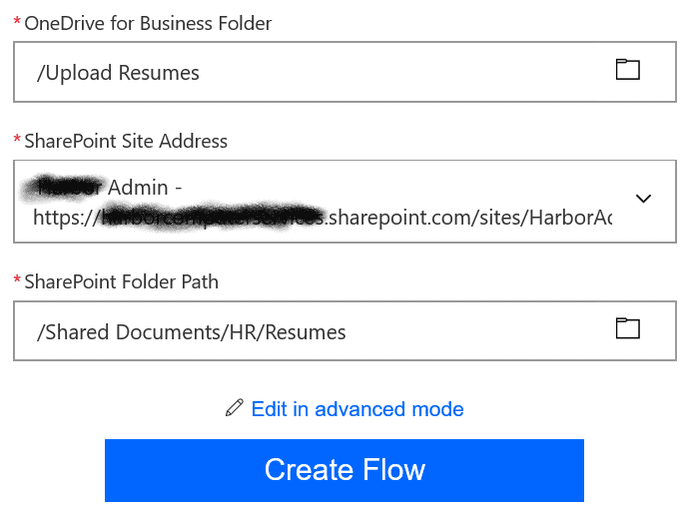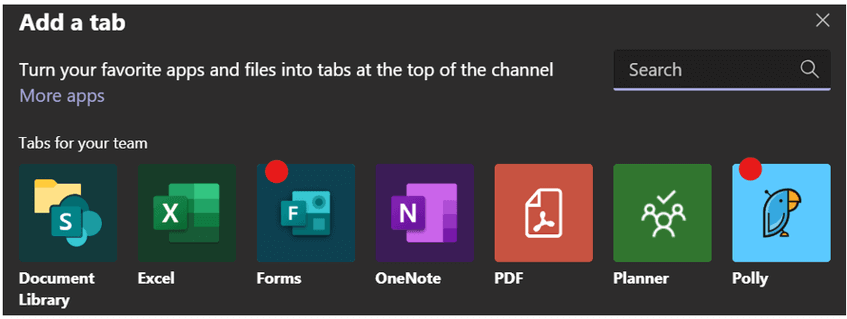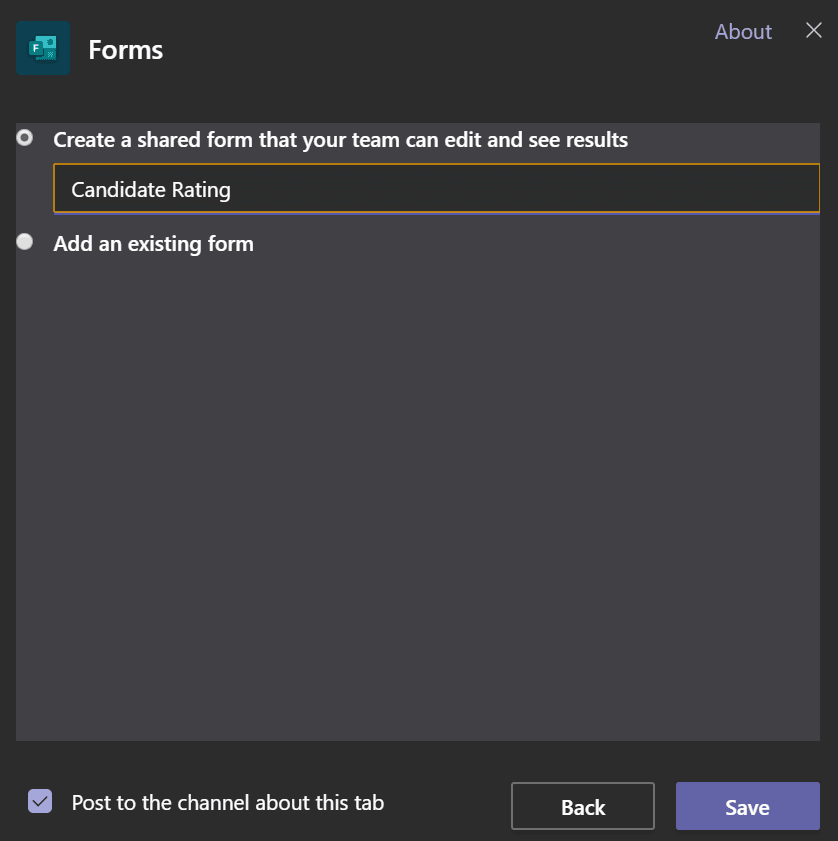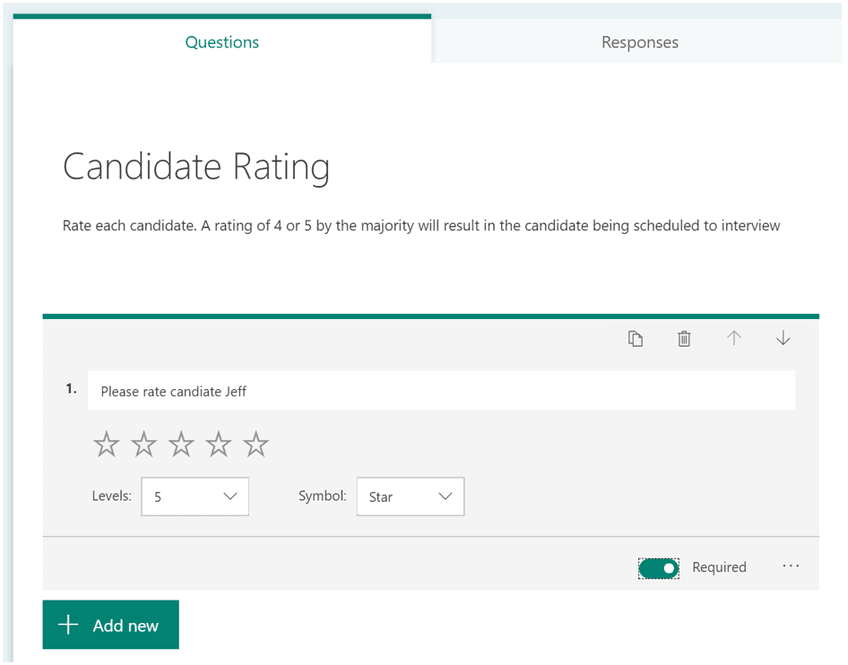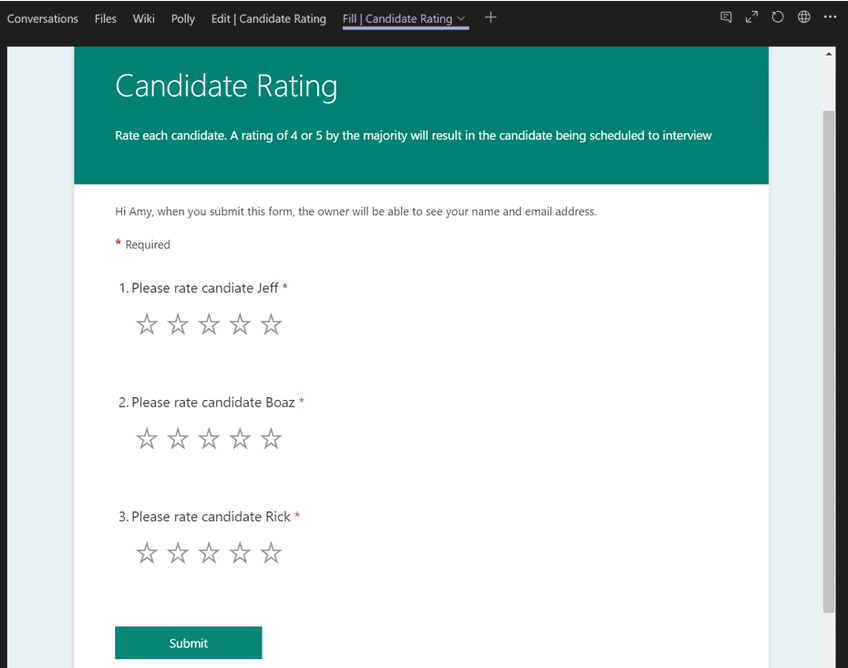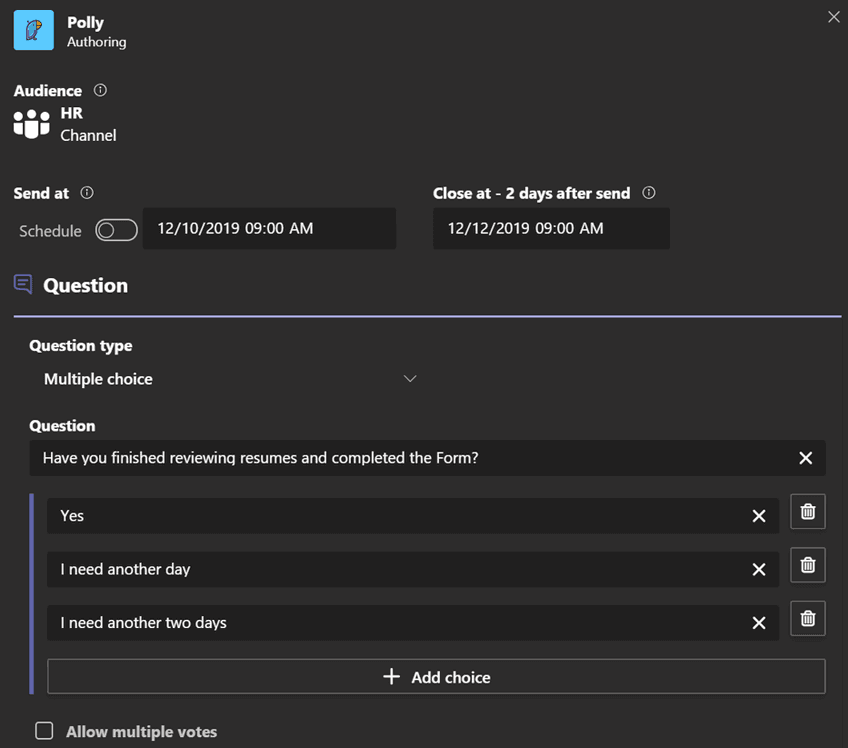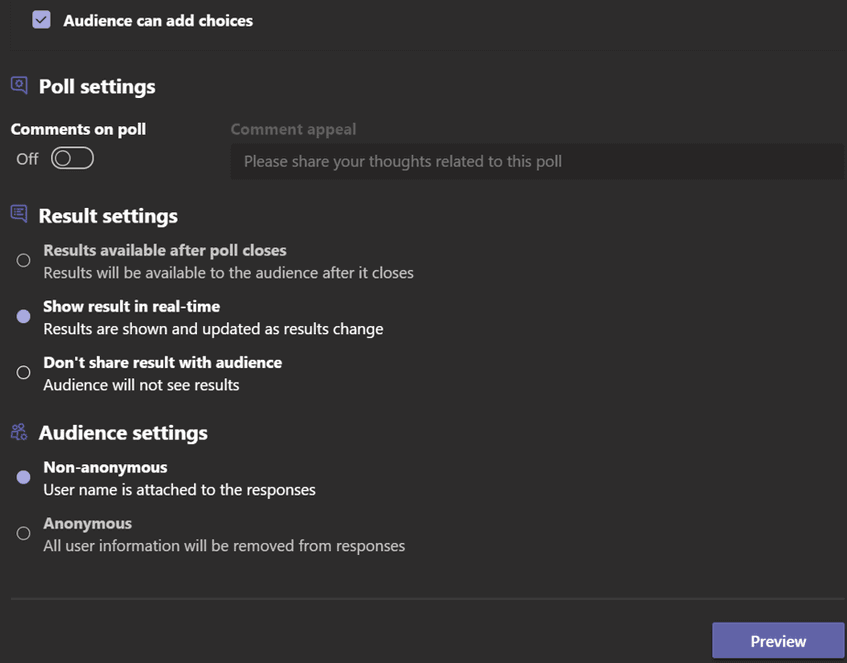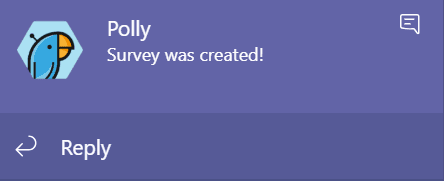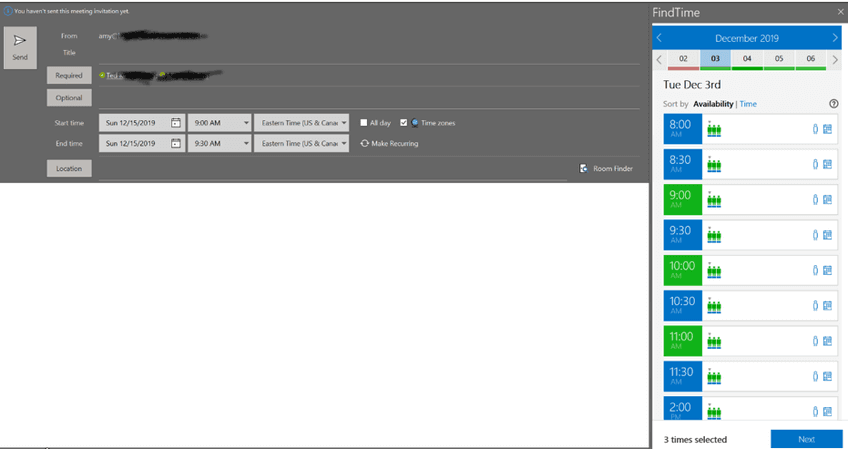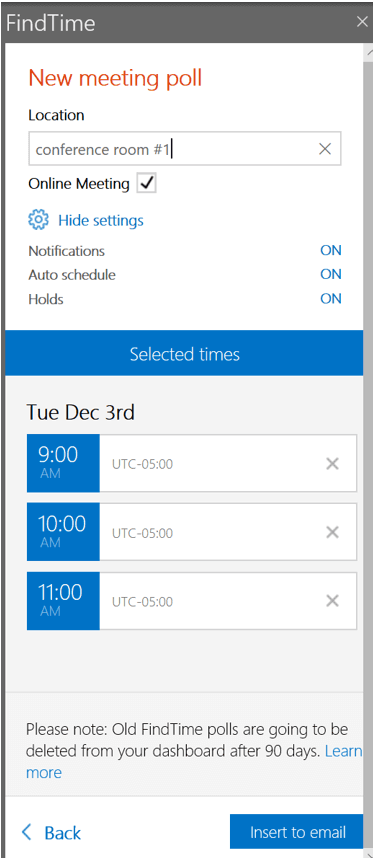CV 검토: 일반적인 HR 내기를 자동으로 정렬하는 방법
디지털 트랜스포메이션은 복잡하게 들리지만 필수적인 것은 아닌 큰 캐치프레이즈입니다. 새로운 기술에 대한 투자를 활용하기 위해 비즈니스 관행을 업데이트하는 것입니다. 또한 동료 IT 전문가로부터 이 분야에서 고객을 어떻게 도와야 할지 확신이 서지 않는다는 말을 들었습니다. 많은 이야기가 있지만 그것이 실제로 무엇을 의미하는지 아는 사람은 거의 없습니다. 이를 위해 잠재적인 구직자의 이력서를 검토하는 일반적인 작업(모든 HR 부서가 거의 매일 처리해야 하는 잡무)을 무시하는 것을 고려해 봅시다.
우리는 무엇을 해야 합니까?
우리는 온라인 광고에서 이력서를 수집하고 필터링한 다음 채용 위원회가 보고, 논의하고, 인터뷰할 사람을 결정하고, 일정을 잡을 수 있는 곳에 보관해야 합니다.
이력서를 검토하는 이전 프로세스는 무엇입니까?
이력서를 검토하는 구식 방법은 온라인에 광고를 게재하고 이력서를 다운로드하여 모든 사람에게 이메일로 보내는 것입니다. 그런 다음 수많은 이메일이 계속해서 재개되고 회의 일정을 잡으려고 시도한 후 이메일을 통해 또는 직접 토론이 진행됩니다.
누군가는 모든 사람이 승인한 후보자를 확인하기 위해 대화를 모니터링해야 합니다. 그런 다음 모든 사람이 언제 인터뷰에 응할 수 있는지 알아내야 합니다. 이 프로세스는 관련된 모든 사람, 특히 프로세스를 감독하고 회의 일정을 잡고 하나 이상의 회의에서 위원회 시간을 보내는 사람에게 많은 두뇌 주기를 필요로 합니다. 이 모든 것은 실제 인터뷰 전에도 발생합니다!
디지털 트랜스포메이션 방식
우리의 목표는 대면 회의를 없애고 모든 활동이 이루어질 수 있는 온라인 장소를 제공하는 것입니다. 수집한 사람이 OneDrive로 다시 다운로드하면 검토하는 사람들이 볼 수 있는 Teams에 자동으로 게시됩니다. 그런 다음 인터뷰 자격이 있는지 여부에 대한 이력서를 평가합니다. 마지막으로 이러한 인터뷰를 정의합니다. 우리는 모든 사람의 받은 편지함을 막히지 않고 사용되는 뇌 주기의 수를 줄여 모든 사람에게 소비 프로세스가 되지 않는 기술로 이를 수행하고자 합니다.
이 전환을 위해 몇 가지 추가 기능과 함께 비즈니스용 OneDrive, Power Automate(이전의 Flow), Forms 및 Teams를 사용합니다. 이들은 모두 Microsoft 365 Business의 일부입니다. 많은 Microsoft 365 라이선스 패키지에도 필요한 라이선스가 포함되어 있지만 일반적으로 최소 Microsoft 365 Business를 가정합니다. 설정하는 데 약 XNUMX시간이 걸리지만 여러 사람을 위해 많은 시간을 절약할 수 있습니다.
단계1 : 이것은 원래 비즈니스 프로세스와 유사한 유일한 단계입니다. 온라인으로 채용 공고를 설정합니다. 받은 이력서를 다운로드할 수 있는 기능을 제공하는지 확인하십시오.
단계2 : 이제 우리는 이 프로젝트가 완전히 구현될 공간을 만들 것입니다. Microsoft Teams를 사용하여 모든 사람이 이미 액세스할 수 있는 기존 팀에서 채널을 만들거나 기존 채널을 사용합니다. 이 경우 기존 HR 채널을 사용합니다.
이 채널은 관리 팀 내에 존재하며 이미 모든 적합한 구성원을 포함하고 있습니다. 따라서 이 프로젝트에 대한 새 채널을 만드는 대신 기존 채널을 사용합니다.
기존 채널이 없는 경우 패널의 오른쪽 상단 모서리에 있는 ...을 누르고 채널 추가를 선택합니다.
단계3 : 다음으로 이력서를 HR 파일 폴더에 업로드하는 과정을 완료하겠습니다. HR 채널의 파일 섹션에 CVs라는 폴더를 만들었습니다. 다음으로 비즈니스용 OneDrive에서 이력서에 업로드라는 폴더를 만들었습니다.

이제 이 두 곳이 생성되었으므로 팀에 파일을 넣는 프로세스를 자동화하고 싶습니다. 이 작업에서는 Power Automate를 사용합니다. 비즈니스용 OneDrive에서 다음을 만듭니다.흐름2단계에서 생성한 채널의 파일 섹션에 다운로드한 이력서를 자동으로 업로드합니다.
비즈니스용 OneDrive에 로그인하고 흐름 메뉴 항목에서 흐름 만들기를 선택합니다. 비즈니스용 OneDrive와 SharePoint 간에 파일 복사라는 템플릿을 선택합니다. 우리는 팀을 사용하지만 팀 데이터는 팀에 저장되므로 이것이 우리가 원하는 것입니다.
이 블록은 작업을 수행하는 작은 봇입니다. 이것이 첫 번째 봇이라면 새로운 봇 군대의 첫 번째 봇을 축하합니다. 이제 양식을 작성하여 이 봇에게 원하는 작업을 정확하게 알려줄 것입니다. 항목 오른쪽에 있는 폴더를 사용하여 만든 폴더를 선택하고 드롭다운 목록을 사용하여 Teams를 찾습니다.
템플릿을 위에서 아래로 읽습니다. 따라서 이 템플릿이 봇에게 지시하는 작업은 다음과 같습니다. 비즈니스용 OneDrive 폴더 이름을 확인하고, 해당 폴더에 새 파일이 표시되면 새 파일의 이력서를 업로드한 다음, SharePoint 주소(팀 URL)에서 Resume이라는 폴더에 업로드합니다. Create Flow 버튼을 누르면 봇이 작동합니다.
ا4단계 및 4.5단계: 이러한 이력서가 표시되고 비즈니스용 OneDrive에 다운로드되면 팀 구성원은 이력서 폴더로 이동하는 것을 볼 수 있습니다. 이 팀의 임무는 이제 해당 이력서를 검토하고 인터뷰 대상을 결정하는 것입니다. 이를 위해 Microsoft 365 제품군의 다른 앱과 다른 소프트웨어 제품군을 사용할 것입니다. 템플릿을 사용하여 이력서 순위를 매기고 모든 사람이 채점 작업을 완료했는지 확인하기 위해 투표합니다.
첫 번째 단계 인적 자원 채널에 Microsoft Forms를 추가하는 것입니다. 이렇게 하려면 채널 위의 + 기호를 클릭하고 사용 가능한 애플리케이션에서 샘플을 선택합니다. (몇 분 후에 Polly에 대해서도 동일한 작업을 수행할 것입니다. 두 사람에게는 빨간색 점으로 표시했습니다.)
새 양식에 Rank Candidates와 같은 이름을 지정하고 저장을 누르십시오.
이제 설문조사 작성을 시작하십시오. 양식에 이름을 지정해야 합니다. 제목 아래의 설명 필드는 지침을 입력하기에 좋은 위치입니다. 그런 다음 질문 목록을 시작하십시오. 모든 사람이 모든 질문에 답하도록 하려면 필요한 옵션을 슬라이드해야 합니다. 순위를 매길 사람을 더 추가하려면 새로 추가를 계속 누르세요. 나중에 이력서로 더 추가할 수도 있습니다.
작업이 완료되면 아래와 같은 양식이 생성됩니다. 필수임을 나타내는 각 질문 옆의 빨간색 *에 유의하십시오. 또한 | 평가 필터는 팀 구성원이 양식을 작성하기 위해 이동하는 곳입니다. 당신은 그들이 후보자들의 순위를 매기기 위해 밖으로 나가고 있는지 확인하고 싶을 것입니다.
양식의 응답 탭을 보면 설문 결과를 볼 수 있습니다.
궁극적으로 우리는 모든 사람이 후보자 순위를 매기는 것을 언제 마쳤는지 알고 싶습니다. 따라서 다른 봇을 사용합니다. 이것을 폴리라고 합니다. 여론 조사를하십시오. 아마도 그 이름은 그것이 전봇대라는 것을 명백하게 합니다. 위에서 폴리를 추가하는 방법을 언급하고 보여주었습니다. + 기호로 이동하여 이번에는 사용 가능한 항목에서 Poly를 선택합니다.
채팅에 @polly를 입력하여 언제든지 봇에 연락할 수 있습니다. 이 경우 새 폴리 탭으로 이동하여 생성을 선택하십시오.
위에서 만든 양식과 마찬가지로 질문과 사용 가능한 답변을 입력하여 Polly 양식을 작성합니다. 이 설문 조사에는 "아직 끝났습니까?"라는 질문이 하나 있습니다.
양식에는 설문조사 시작 및 종료 일정을 지정할 수 있는 옵션이 있습니다. 그것을 사용하려면 이동하십시오. 나중에 돌아와서 작업을 수행하는 것을 기억할 필요 없이 프로젝트를 설정하는 동안 일정을 잡을 수 있는 것은 이와 같은 프로젝트에 좋은 옵션입니다. 열린 상태로 두거나 종료 날짜를 설정할 수 있습니다.
설정에서 고려할 수 있는 몇 가지 옵션이 있습니다. 즉, 다른 회원이 서로의 답변을 볼 수 있도록 하시겠습니까? 이 프로젝트의 경우 결과를 실시간으로 표시하고 동료 압력을 용이하게 하기 위해 익명으로 처리합니다. 설문조사를 미리 보고 모양을 확인한 다음 게시할 수 있습니다. 설문조사를 열면 누구나 대화에서 설문조사를 볼 수 있습니다.
단계5 : 드디어 인터뷰 일정을 잡을 시간입니다! 모든 팀원과 후보자가 참석해야 하며 회의 시간에 동의하기 위해 여러 사람이 바쁘게 움직이는 것이 어떤 것인지 알게 될 것입니다. 과거에는 "이번에는 어때?", "또 다른 회의가 있어", "이번에는 어때?", "나랑 맞지 않아", "어쩌면 화요일" 등의 이메일이 100통이나 있었습니다.
이 문제를 해결하기 위해 FindTime Outlook 추가 기능을 사용합니다. FindTime은 모든 사람의 일정을 보고, 가용성을 표시하고, 모든 사람에게 적합한 몇 가지 시간을 선택할 수 있도록 합니다.
목록의 시간에서 모임 요청 받는 사람을 선택합니다. 한편 시간은 한 시간이 끝날 때까지 모든 사람의 일정에 저장된 것으로 표시됩니다. 이 경우 일정에서 예약된 공간이 지워지고 회의가 자동으로 예약됩니다. 그것은 마술입니다!
이것은 대량의 이력서 검토 프로세스, 인터뷰 후보자 식별 및 이메일, 회의 및 일정 좌절로 가득 찬 단일 가이드에서 이러한 인터뷰 일정을 보다 원활하고 자동화된 비즈니스 프로세스로 전환할 수 있는 방법의 샘플입니다. 비즈니스 요구 사항에 따라 이 프로세스를 다소 간단하게 만들 수 있습니다.
이 프로세스를 설정하는 데 한 시간 정도 걸리지만 이전의 이력서 검토 방법보다 관련된 모든 사람에게 더 많은 시간이 소요됩니다. 이와 같은 간단한 비즈니스 변화는 직원의 시간을 절약할 수 있고, 시간은 돈과 같으며, 처음에 Microsoft 365로 구입한 것은 돈입니다. 이것은 투자를 시작하여 비즈니스 수익을 올릴 수 있는 간단한 방법입니다. 컨설턴트라면 실제 문제와 비효율성을 해결하는 이와 같은 솔루션을 구현하여 고객에게 많은 가치를 제공할 수 있습니다. 클라우드에 대한 투자 비용을 회수할 수 있는 방법이 궁금하십니까? 이것은 방법 중 하나입니다.